Pico
В данном разделе описаны особенности установки мобильного клиента Varwin Mobile Client, приложения для мобильной гарнитуры, позволяющее работать с Varwin XRMS
Установка
- Скачайте себе на компьютер:
- Если гарнитура Pico Neo 2 - мобильный Varwin Pico клиент
- Все остальные гарнитуры Pico - мобильный Varwin OpenXR клиент
Подключите гарнитуру к ПК с помощью кабеля "Type-C" - "Type-C" или "Type-C" - "Type-A", где "Type-C" подключается к гарнитуре
Откройте в проводнике папку
Этот компьютер\Pico Neo *\Внутренний общий накопитель\Download
и перенесите в нее скачанный мобильный клиент (APK файл)
Установите мобильный клиент:
Наденьте гарнитуру
Убедитесь что в настройках шлема, в категории "Разработчик" > "Подключенные устройства" > "USB" выбран параметр "Передача файлов"

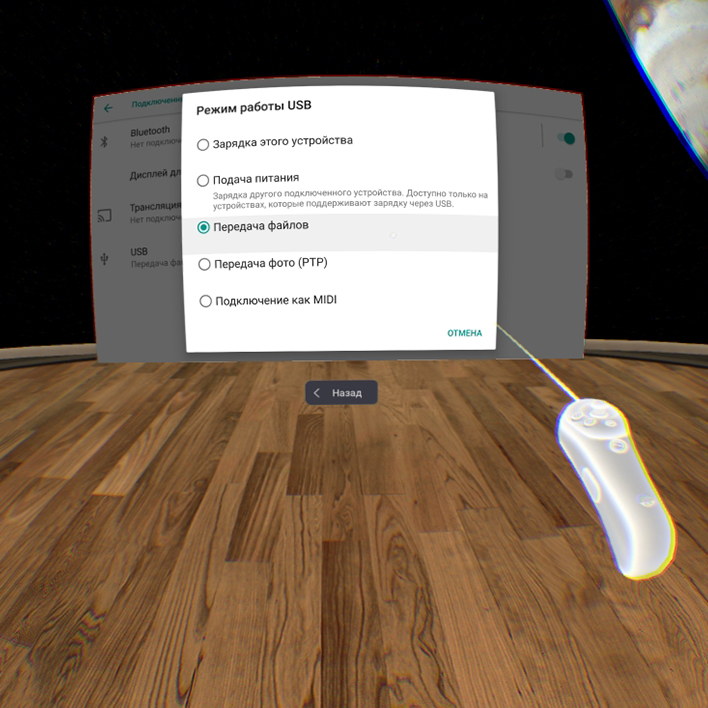
- Перейдите в раздел "Диспетчер файлов"
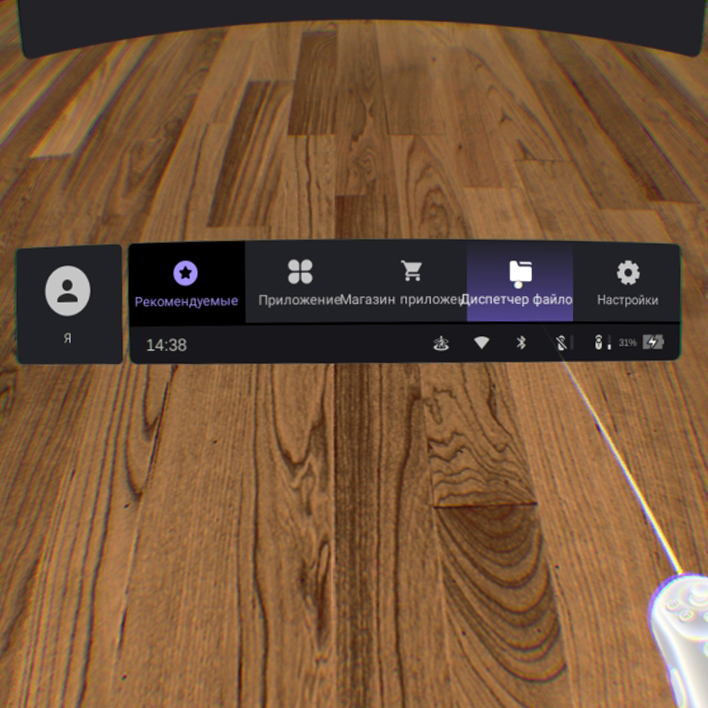
- В левом меню выберите "Локальные" и выберите сортировку по "APK". Найдите мобильный клиент Varwin с соответствующим логотипом и нажмите на него
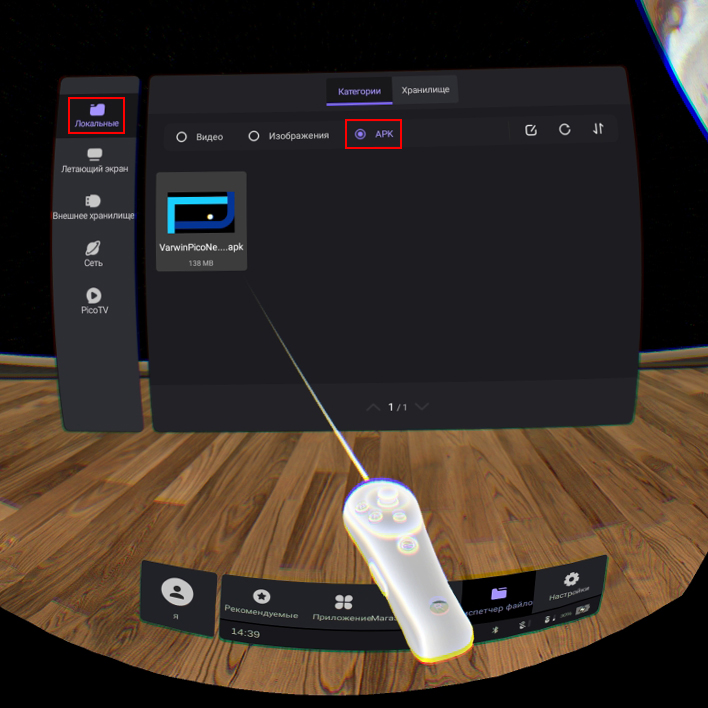
- Нажмите "Установите", начнется процесс установки. Дождитесь ее окончания и нажмите "Готово"
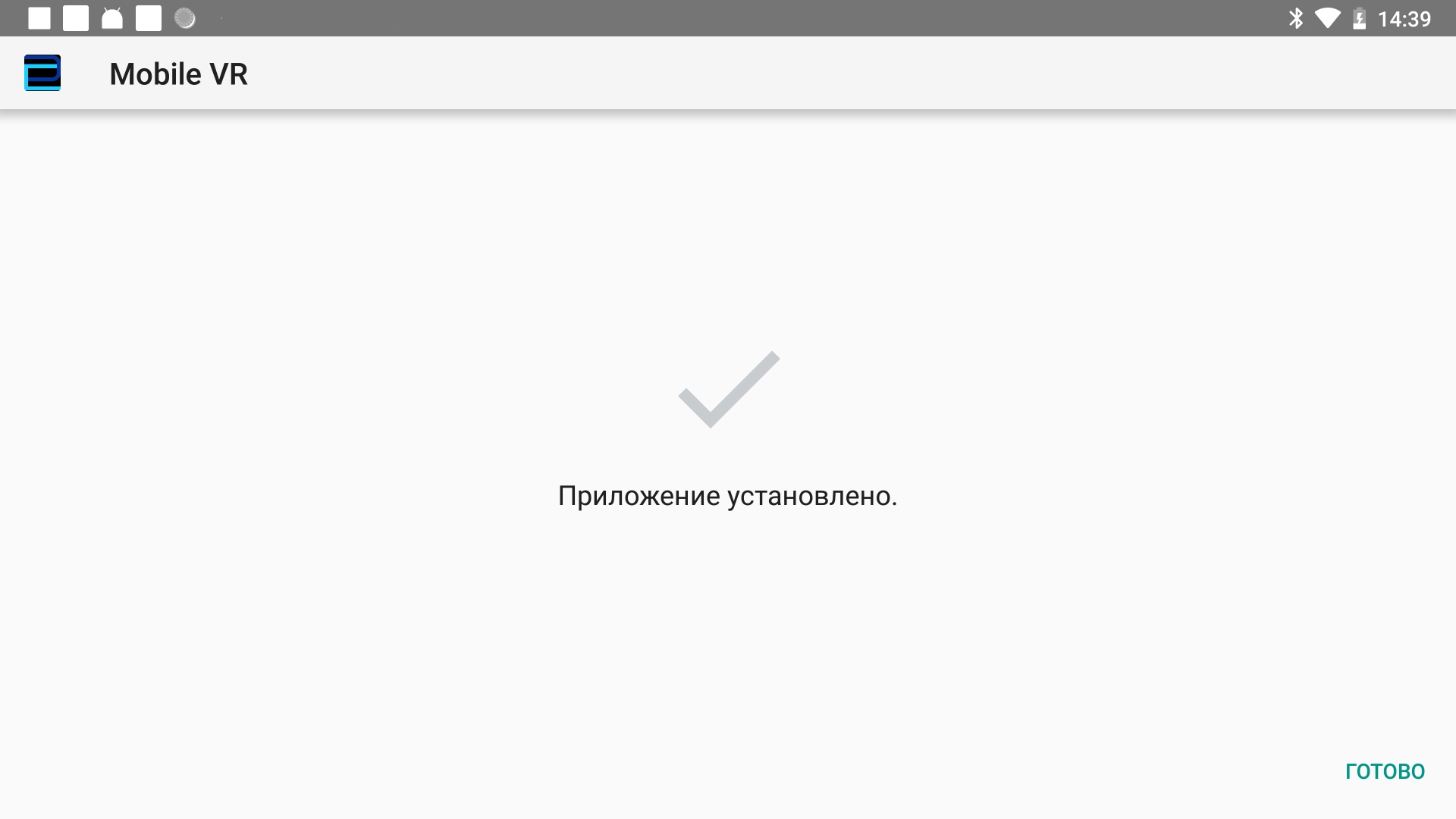
- Далее, найдите установленный мобильный клиент в меню "Приложения" и запустите
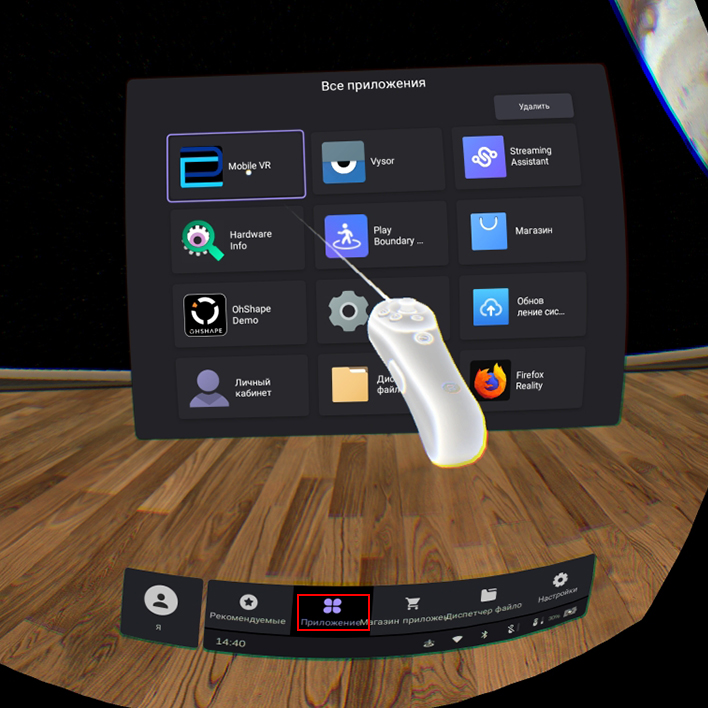
При первом запуске приложение запросит разрешение к фото, мультимедиа и файлам на устройстве, а также возможность записи аудио
- Далее "Запуск мобильного проекта"
Наденьте гарнитуру
Убедитесь что в настройках шлема, в категории "Разработчик" режим USB установлен на "Перенести файл"
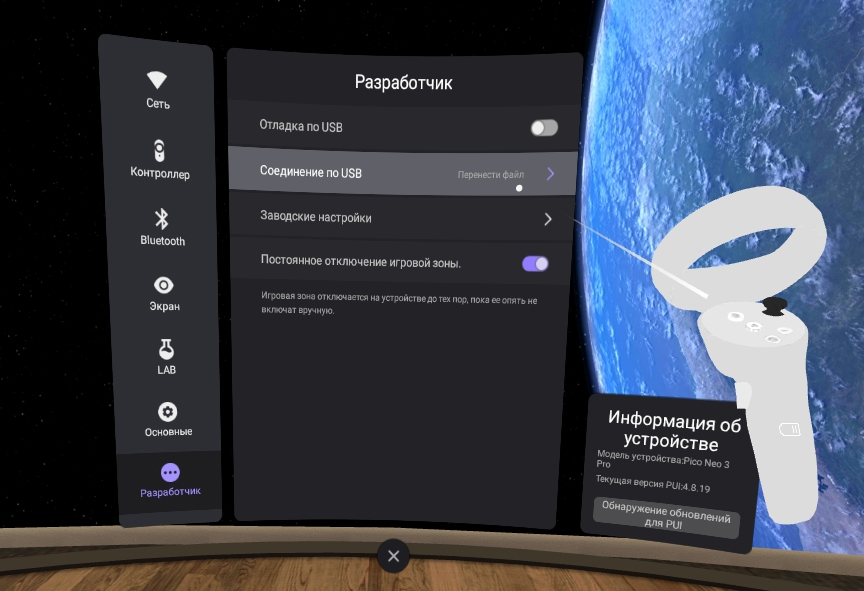
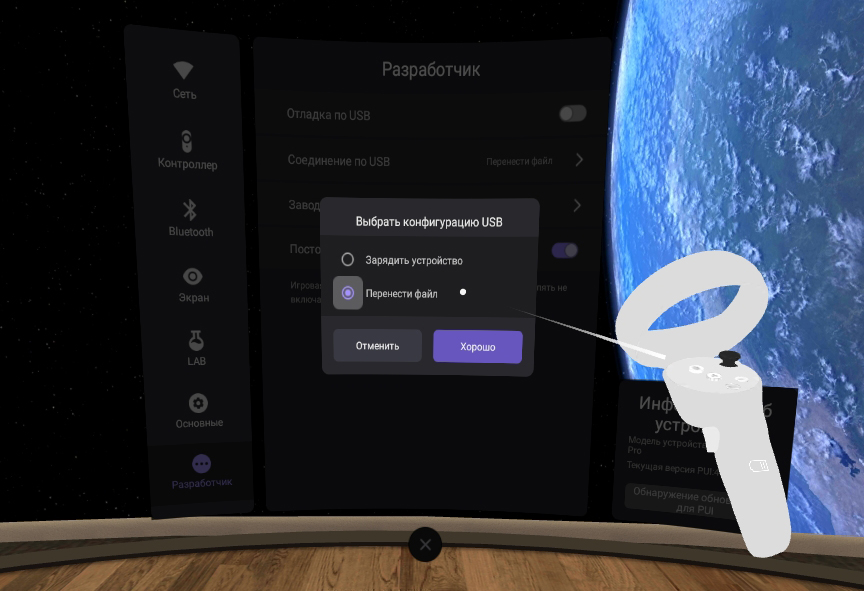
- Перейдите в раздел "Диспетчер файлов"

- В левом меню выберите пункт "APK", найдите мобильный клиент Varwin с соответствующим логотипом и нажмите на него
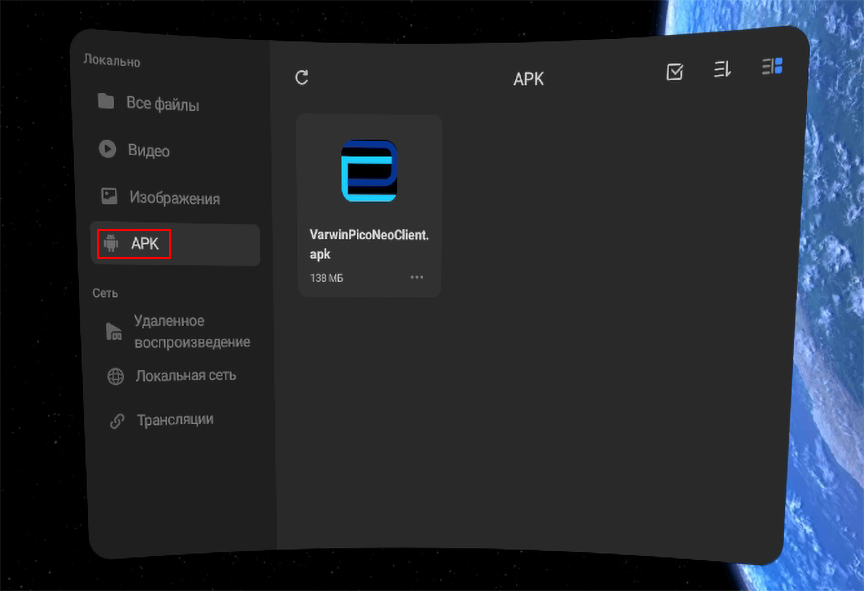
- Нажмите "Установите", начнется процесс установки. Дождитесь ее окончания и нажмите "Готово"

- Далее, найдите установленный мобильный клиент в меню "Библиотека" и запустите
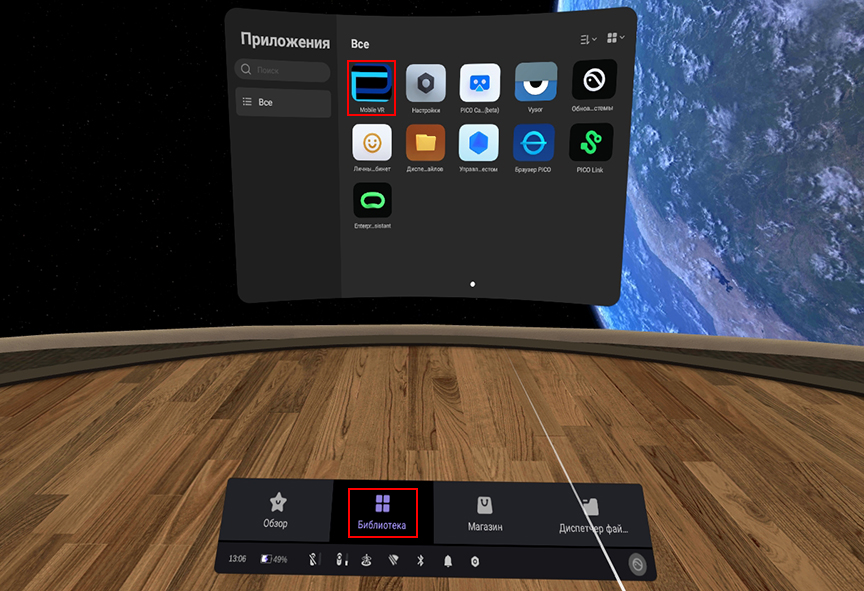
При первом запуске приложение запросит разрешение к фото, мультимедиа и файлам на устройстве, а также возможность записи аудио
- Далее "Запуск мобильного проекта"
- Перейдите на сайт SideQuest и скачайте SideQuest Advanced Installer, выбрав соответствующую ОС

- Установите скачанное ПО, следуя подсказкам установщика
- Подключите гарнитуру USB кабелем к компьютеру и запустите SideQuest. Вы увидите сообщение о том, что необходимо разрешить доступ к файловой системе гарнитуры
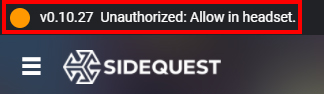
- Снимите гарнитуру, в окне SideQuest нажмите на кнопку загрузки APK файла и выберите файл APK файл, который вы скачали ранее

- Готово!
Наденьте гарнитуру
Убедитесь что в настройках шлема, в категории "Разработчик" включена "Отладка USB", а в параметре "USB-подключение" выбрано "Передача файлов"
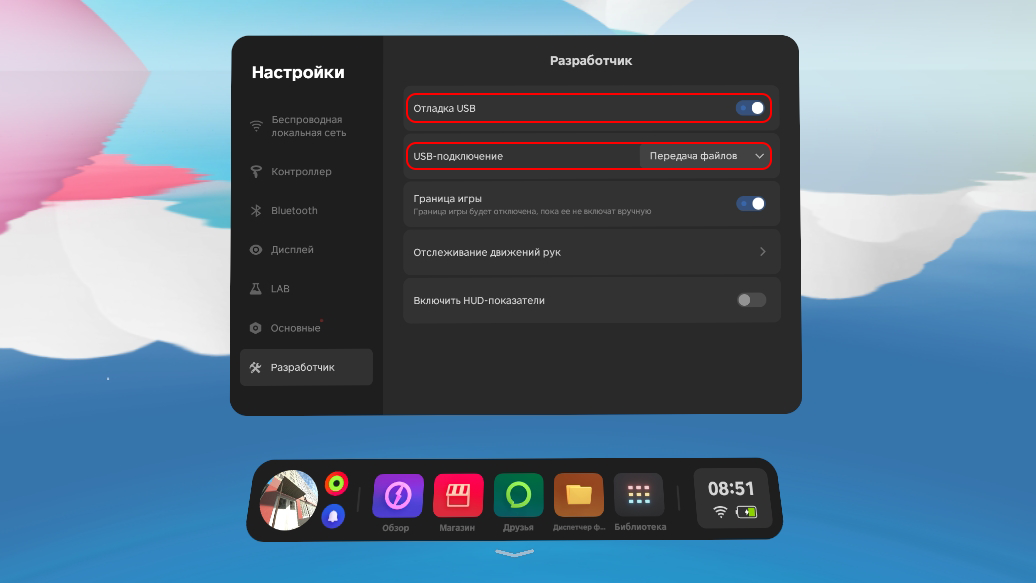
- Перейдите в раздел "Диспетчер файлов"
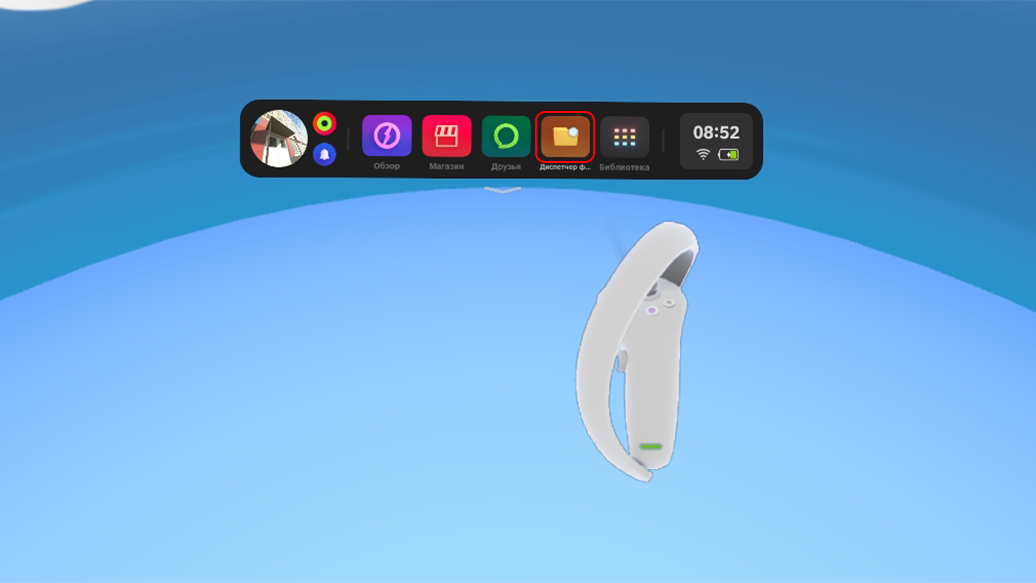
- В левом меню выберите пункт "APK", найдите мобильный клиент Varwin с соответствующим логотипом и нажмите на него
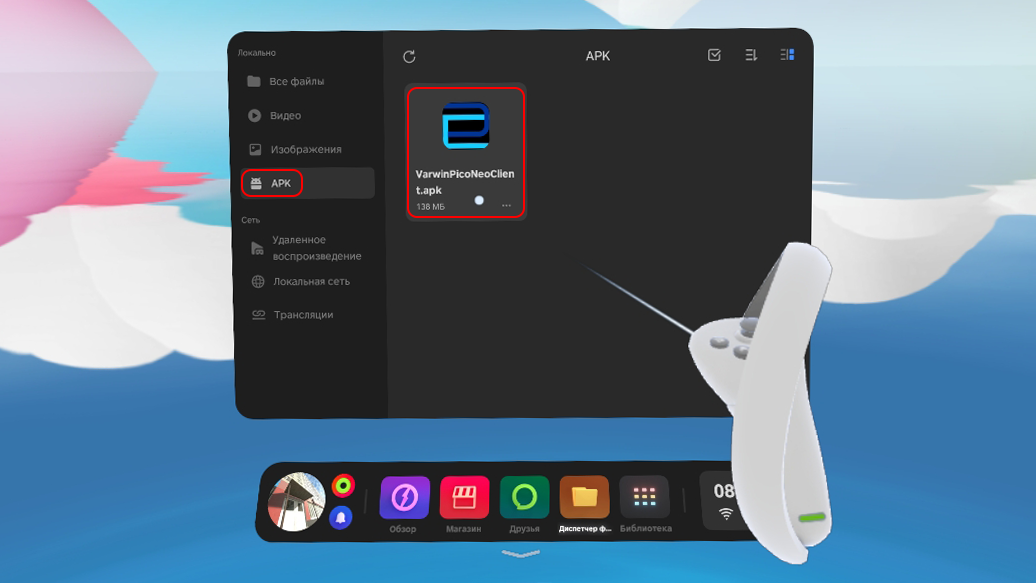
- Нажмите "Установить", начнется процесс установки. Дождитесь ее окончания и нажмите "Готово"
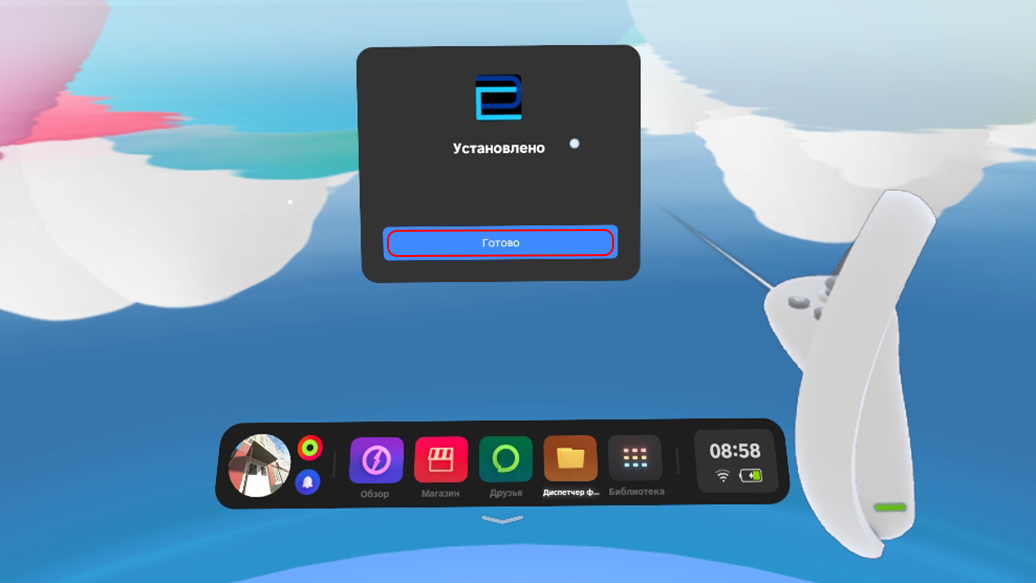
- Далее, найдите установленный мобильный клиент в меню "Библиотека" > "Неизвестные источники" и запустите
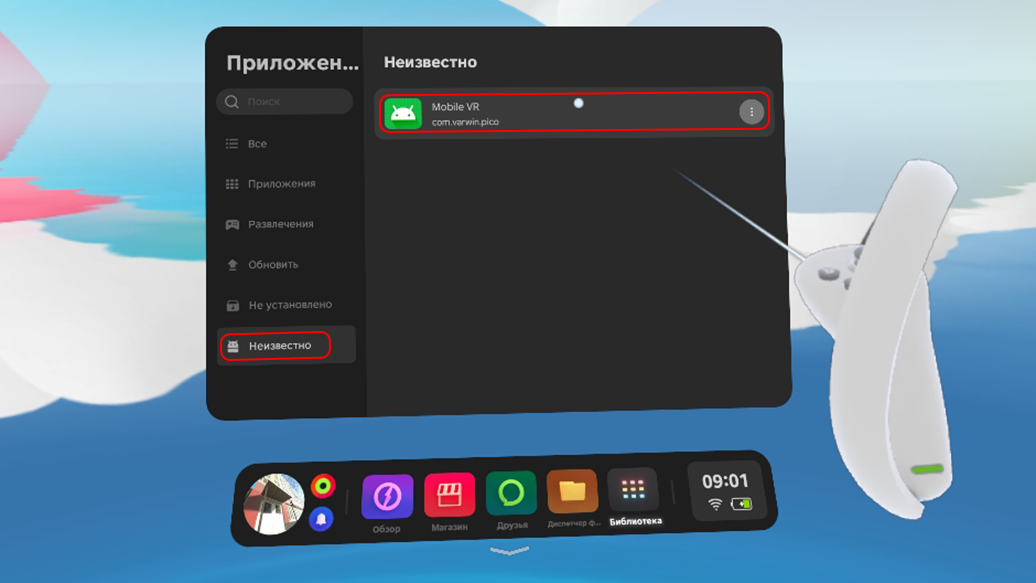
При первом запуске приложение запросит разрешение к фото, мультимедиа и файлам на устройстве, а также возможность записи аудио
- Далее "Запуск мобильного проекта"